如何解决宽带正常使用但连接迟缓
发布时间:2017-02-13 12:24
明明宽带正常使用,总有速度变得非常缓慢的时候。那么如何解决宽带正常使用但连接迟缓呢?小编分享了解决宽带正常使用但连接迟缓的方法,希望对大家有所帮助。
解决宽带正常使用但连接迟缓方法
1、在XP电脑的桌面上,用win+R组合键打开运行框,输入MSConfig后按确定。

2、在系统配置程序的对话框中,将选项卡切换至“启动”。

3、在系统配置启动栏目中,保留“ctfmon”项目,其余全部去掉复选框,然后点击下方的确定。
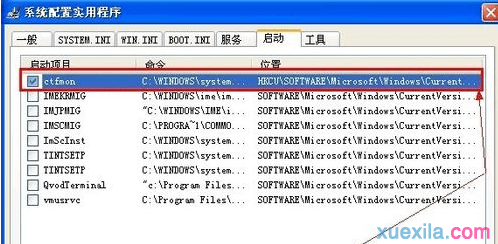
4、在系统弹出的新对话框中,选择“退出而不重新启动”。

5、关闭系统配置窗口后,开始菜单中打开控制面板,然后选择打开“网络连接”选项。
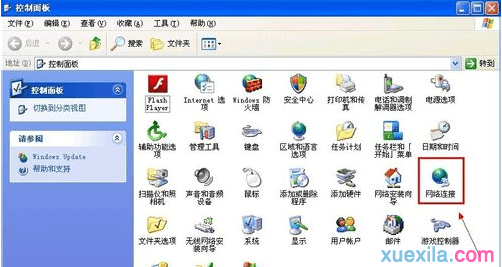
6、在网络连接的对话框中,选中当前连接的宽带,单击鼠标右键后选择“属性”。

7、在本地连接属性的对话框中,用鼠标双击打开Internt协议选项,然后在新对话框中的在IP地址和子网掩码框中分别输入“192.168.0.1”和“255.255.255.0”即可。


如何解决宽带正常使用但连接迟缓的评论条评论